电脑经常卡死,显示屏鼠标没反应,然后只有强行关机才能从新打开,何因谢谢
电脑用了七八年。
电脑经常卡死,显示屏鼠标没反应, 然后只有强行关机才能从新打开,何因 谢谢
方法/步骤:
清理磁盘
1.打开电脑,电机左下方的windows图标,找到“计算机”并点击,在这里找到“本地磁盘C”并用鼠标右击,在选项中点击“属性”。
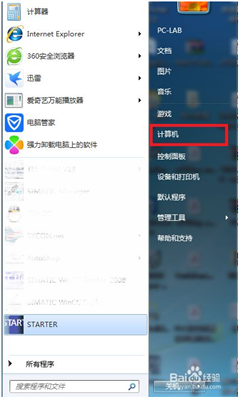
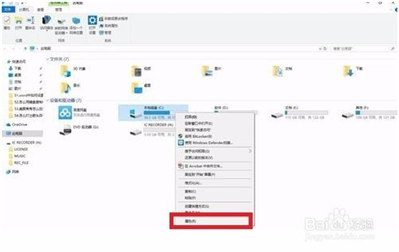
2.在接下来的界面中点击“磁盘清理”。
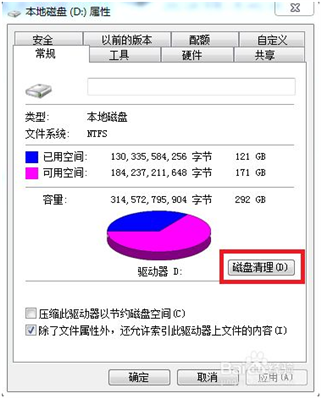
3.接下来会弹出一个对话框,这里可以有很多垃圾文件的选项,把能清理的垃圾文件都给选上,然后点击“确定”。
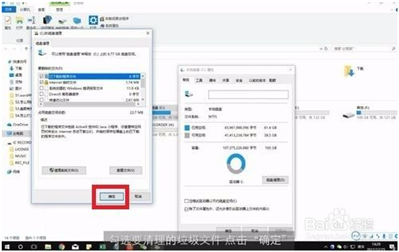
4.磁盘清理需要一段时间,耐心等待清理完成就可以了,然后重启电脑。
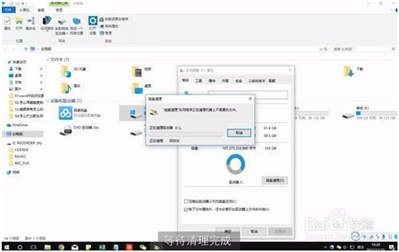
方法/步骤2:清理电脑进程 1.电脑经常卡死可能是由于电脑中的运行程序太多,CPU符合太大导致的卡死,这时候需要结束不适用的进程,释放CPU资源。
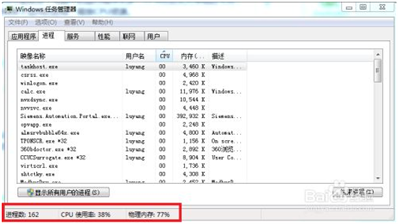
2.任务栏中右击鼠标,点击“任务管理器”,在任务管理器对话框中点击“进程”,在这里可以看到所有的进程,下方可以看到进程的数量、CPU使用率和物理内存。

3.点击“CPU”,这里会默认的按照从高到底的占用率来排列,可以查看占用率最高的几个进程。
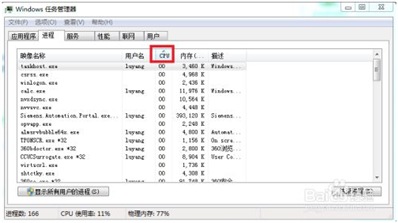
4.如果无用的进程可以选中并点击下方的“结束进程”,释放CPU的占用率。

建议检查散热方面
上一篇:怎么调电脑显示器的比例
热门标签: